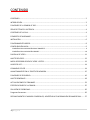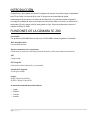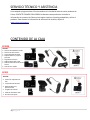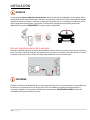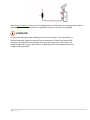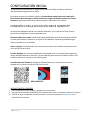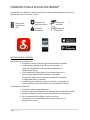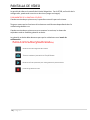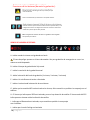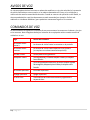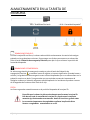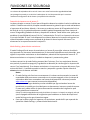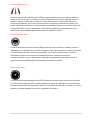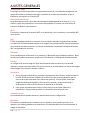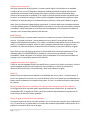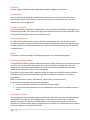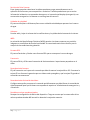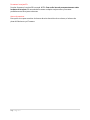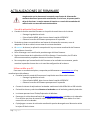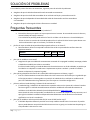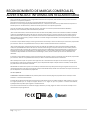bra Electronics Corporation Versión A
SC200 y SC200D
Manual de instrucciones
Cámara de salpicadero
configurable

2 | P á g i n a
CONTENIDO
CONTENIDO ..................................................................................................................................................... 2
INTRODUCCIÓN ............................................................................................................................................... 3
FUNCIONES DE LA CÁMARA SC 200................................................................................................................. 3
SERVICIO TÉCNICO Y ASISTENCIA .................................................................................................................... 4
CONTENIDO DE LA CAJA .................................................................................................................................. 4
ELEMENTOS DE HARDWARE ............................................................................................................................ 5
INSTALACIÓN ................................................................................................................................................... 6
FUNCIONAMIENTO BÁSICO ............................................................................................................................. 8
CONFIGURACIÓN INICIAL................................................................................................................................. 9
CONEXIÓN CON LA APLICACIÓN DRIVE SMARTER® .................................................................................................... 9
CONEXIÓN CON LA APLICACIÓN iRADAR® ................................................................................................................ 10
PANTALLA DE VÍDEO ...................................................................................................................................... 11
AJUSTES DE VÍDEO ......................................................................................................................................... 13
MODO DE REPRODUCCIÓN DE VÍDEO Y FOTOS ............................................................................................ 13
AVISOS DE VOZ .............................................................................................................................................. 14
COMANDOS DE VOZ ...................................................................................................................................... 14
ALMACENAMIENTO EN LA TARJETA DE MEMORIA ....................................................................................... 15
FUNCIONES DE SEGURIDAD ........................................................................................................................... 16
AJUSTES GENERALES ...................................................................................................................................... 18
ACTUALIZACIONES DE FIRMWARE ................................................................................................................ 23
ESPECIFICACIONES DE LA CÁMARA ............................................................................................................... 25
SOLUCIÓN DE PROBLEMAS ............................................................................................................................ 26
Preguntas frecuentes ..................................................................................................................................... 26
RECONOCIMIENTO DE MARCAS COMERCIALES, ADVERTENCIAS E INFORMACIÓN REGLAMENTARIA ........ 27

3 | P á g i n a
INTRODUCCIÓN
¡Enhorabuena! Ha tomado una decisión inteligente al comprar una cámara para el salpicadero
serie SC de Cobra. Las cámaras de la serie SC proporcionan tranquilidad al grabar
continuamente la carretera en un vídeo de alta definición. Con prestaciones de vanguardia,
una magnífica calidad de vídeo y una experiencia de usuario líder en el sector, las cámaras de
salpicadero SC son la mejor solución para grabar su viaje. Este manual de usuario cubre los
modelos SC 200 y SC 200D.
FUNCIONES DE LA CÁMARA SC 200
Lente doble
Con grabación QHD 1600P de una sola vista. Full HD 1080P cuando se graba en vista doble.
Wi-Fi de doble banda
Conectividad perfecta
Alertas instantáneas a los conductores
Cámaras de luz roja y de velocidad, presencia de policía y alertas de radares comunitarios
140°
Campo visual
GPS integrado
Información sobre la ubicación y la velocidad
Pantalla de 3 pulgadas
LCD de gran nitidez
Incluye
SC200: Tarjeta SD de 8 GB
SC200D: Tarjeta SD de 16 GB
La interfaz de la pantalla ofrece estos idiomas:
o Inglés
o Español
o Francés
o Alemán

4 | P á g i n a
SERVICIO TÉCNICO Y ASISTENCIA
Para cualquier pregunta sobre el funcionamiento o la instalación de este nuevo producto de
Cobra, CONTACTE PRIMERO CON COBRA. No devuelva este producto a la tienda. La
información de contacto de Cobra variará según el país en el que haya adquirido y utilice el
producto. Para obtener la información de contacto más reciente, diríjase a
www.cobra.com/support.
CONTENIDO DE LA CAJA
SC200D
SC200
Incluido:
Cámara de salpicadero SC 200
Cámara de visión trasera
Tarjeta MicroSD de 16 GB
Soporte adhesivo y soporte
para GPS
Cargador de vehículo
Cable de datos Micro USB
Cable de extensión de la cámara
trasera
Guía de inicio rápido
Incluido:
Cámara de salpicadero SC
200
Tarjeta MicroSD de 8 GB
Montaje adhesivo y
fijación de GPS
Cargador de vehículo
Cable de datos Micro USB
Guía de inicio rápido

5 | P á g i n a
ELEMENTOS DE HARDWARE
Botón de reinicio
Puerto Micro USB
Botón de encendido (manténgalo pulsado para
encender)
Entrada de alimentación USB
Botón de grabación de
eventos/emergencias
Ranura para tarjetas
MicroSD
Puerto de entrada
de vídeo para Flex
Cam
USB
Reini
cio

6 | P á g i n a
INSTALACIÓN
MONTAR
Para instalar el soporte adhesivo para parabrisas, deslice la cámara del salpicadero en el soporte. Retire
la película protectora del objetivo de la cámara y de la pantalla. Determine el punto del parabrisas donde
le gustaría montar la cámara y confirme la colocación. Recuerde que es un montaje con adhesivo, por lo
que es importante hacerlo bien a la primera. A continuación, despegue la película de plástico del
adhesivo 3M y presione FIRMEMENTE el soporte sobre el parabrisas.
Para ver la parte posterior de la carretera
Conecte el cable de extensión al puerto de entrada de vídeo de la cámara y pase el cable por el suelo de su
coche. Conecte el cable de extensión a la cámara trasera y fíjelo a la ventana trasera del vehículo. Oriente
la cámara trasera para que se dirija hacia afuera del parabrisas como se muestra aquí.
ENCENDER
Enchufe un extremo del adaptador de corriente para vehículos de 12 V suministrado en el encendedor de
su vehículo y el otro extremo en el puerto micro USB. La unidad se encenderá automáticamente y
comenzará a grabar. Para encender el dispositivo manualmente, MANTENGA PULSADO el botón de
encendido hasta que la pantalla se active.

7 | P á g i n a
Nota: En www.cobra.com tiene un kit de cableado para una instalación más prolongada que oculte la
colocación del cable de alimentación y la grabación mientras el vehículo está apagado.
¡CONDUCIR!
La cámara de salpicadero está diseñada para ser fácil de manejar. Tras el encendido, la
cámara comenzará a grabar en bucle de forma instantánea. Cuando la tarjeta MicroSD
esté llena, las grabaciones más antiguas se borrarán para dejar paso a las nuevas. Si es
testigo de algo que no quiere que se borre, simplemente pulse el botón de grabación de
emergencia y se guardará.
A la fuente de alimentación de
12 V

8 | P á g i n a
FUNCIONAMIENTO BÁSICO
ENCENDER EL DISPOSITIVO
El dispositivo se encenderá automáticamente cuando se enchufe y también puede encenderse
MANTENIENDO PULSADO el botón de encendido/apagado (On/Off) hasta que se active la pantalla
(cuando esté conectado a la corriente).
GRABACIONES EN BUCLE:
Cuando la tarjeta SD esté llena, la cámara sobrescribirá continuamente el material más antiguo grabado
con las grabaciones recientes. Para proteger un clip de manera que no se sobrescriba, pulse el botón
Grabación de emergencia/Favoritos para que el clip se mueva a la partición de contenido bloqueado.
GRABACIONES DE EMERGENCIA:
Se activa una grabación de emergencia cuando se pulsa el botón de Grabación de emergencia/Favoritos
o cuando el sensor G registra un impacto significativo (frenada brusca o colisión). Las grabaciones de
emergencia crean archivos bloqueados que no se sobrescriben con la grabación continua en bucle. Para
garantizar que no se pierdan secuencias importantes de cualquier accidente, el videoclip adyacente
queda bloqueado si el accidente se produce a menos de 30 segundos del comienzo o del final de un clip.
LA TARJETA DE MEMORIA MICRO SD
El dispositivo viene con una tarjeta de memoria Micro SD. Para extraer la tarjeta SD, presione con fuerza
la tarjeta SD para empujarla más hacia la ranura. Sonará un clic y la tarjeta SD saldrá al soltarla. Extraiga la
tarjeta y sustitúyala si es necesario introduciendo una tarjeta en la ranura y presionando hasta que quede
bloqueada. Esta cámara es compatible con tarjetas Micro SD de hasta 256 GB. Asegúrese de formatear la
tarjeta en la cámara antes de usarla. Para la grabación constante de vídeo de una cámara de salpicadero
se recomienda usar tarjetas de alta resistencia de clase 10 de marcas reconocidas.
MENÚS DE NAVEGACIÓN
Desde un menú, pulse o para navegar hasta la opción que vaya a seleccionar o cambiar y, a
continuación, pulse para seleccionar o cambiar cada opción. Si pulsa en cualquier momento,
saldrá del menú sin guardar los cambios.
AJUSTE DEL VOLUMEN
En los modelos con pantalla LCD, el usuario puede seleccionar «Volumen» en el menú de configuración y
ajustar el de las notificaciones y avisos de voz. Tanto los productos con pantalla LCD como los que no la
tienen permiten ajustar el volumen mediante la aplicación móvil Drive Smarter.

9 | P á g i n a
CONFIGURACIÓN INICIAL
Al encenderlo por primera vez, el dispositivo le mostrará el flujo de vídeo y comenzará
automáticamente la grabación en bucle.
La primera vez que se enciende la cámara, recomendamos emparejarla con la aplicación
Drive Smarter para descargar el último firmware y asegurarse de que contiene las últimas
funciones. Siga estas instrucciones para emparejar la aplicación con la cámara.
CONEXIÓN CON LA APLICACIÓN DRIVE SMARTER®
La cámara de salpicadero utiliza una conexión Bluetooth® con la aplicación Drive Smarter.
Aproveche la integración con el smartphone para...
Gestionar vídeos en la nube: visualización de las grabaciones de la cámara desde el teléfono
sin tener que conectar la cámara o la tarjeta SD al ordenador. Desde aquí puede descargar
vídeos y guardarlos en su teléfono
Vista en directo: visualización de una transmisión en directo en la cámara cuando está cerca
de la red WiFi de la cámara.
Función MayDay: con la función MayDay de Cobra puede crear un contacto de emergencia y
cargar automáticamente su ubicación y el aviso MayDay que se emitirá cuando el sensor G de
la cámara detecte un impacto o una colisión grave.
Actualizaciones del firmware: obtenga las últimas funciones y correcciones de errores
cargadas en la cámara a través de la aplicación móvil.
DRIVE SMARTER
INSTRUCCIONES DE CONEXIÓN
1. Inicie la aplicación Drive Smarter y acceda o cree una cuenta.
2. Siga las instrucciones de la aplicación Drive Smarter para crear un vehículo y conectar la cámara
3. Cuando se haya completado, sonará un timbre en la cámara y aparecerá Conectado en la
aplicación Drive Smarter.

10 | P á g i n a
CONEXIÓN CON LA APLICACIÓN iRADAR®
La conexión con la aplicación iRadar permite que la cámara reciba alertas en tiempo real
sobre lo que hay en la carretera, como:
INSTRUCCIONES DE CONEXIÓN
Para iPhone® 6s y posteriores.
• Encienda su cámara y confirme que el Bluetooth está activado
• Verifique que el Bluetooth del iPhone está activado. La
cámara NO APARECERÁ en el menú de configuración de
Bluetooth del iPhone.
• Inicie la aplicación Cobra iRadar. Pulse el botón Menú en la
parte superior izquierda de la aplicación y seleccione
Dispositivos. Siga las instrucciones en pantalla para completar
el emparejamiento y la conexión.
• Cuando se haya completado, sonará un tono de «conectado» y el
icono de Bluetooth se volverá blanco en la pantalla de la cámara.
Para dispositivos Android™.
• Encienda su cámara para salpicadero.
• Acceda al menú de configuración de Bluetooth de su dispositivo Android.
• Busque los dispositivos y seleccione la unidad HD para emparejarla.
• Abra la aplicación Cobra iRadar. Sonará un tono de
«conectado» y el icono de Bluetooth se volverá blanco en la
pantalla de la cámara.
Cámaras de
semáforo en
rojo
Presencia de
policía en directo
Zonas de
precaución
Cámaras de
velocidad
Trampas de
velocidad

11 | P á g i n a
PANTALLA DE VÍDEO
La pantalla de vídeo es la pantalla de inicio del dispositivo. Con la SC200, en función de la
configuración, puede tener una vista o dos vistas (imagen en imagen).
FUNDAMENTOS DE LA PANTALLA DE VÍDEO:
Cuando se enciende por primera vez, la pantalla mostrará lo que ve la cámara.
Tenga en cuenta que las funciones de los botones son diferentes dependiendo de si la
unidad está grabando o no.
Cuando se enciende por primera vez o se conecta a la corriente, la cámara de
salpicadero está en modo de grabación en bucle.
La grabación en bucle debe detenerse para que la unidad entre en el menú de
configuración.
Funciones de los botones (grabación detenida):
Accede al menú de configuración de la cámara.
Toma una instantánea y la almacena en la carpeta de fotos.
Accede al menú de reproducción para revisar grabaciones y fotos anteriores.
Comienza la grabación en bucle.

12 | P á g i n a
ICONOS DE LA BARRA DE ESTADO:
A B C D E F G H I J
A - Indica cuando la cámara está grabando en bucle
El icono de peligro aparece en la barra de estado si hay una grabación de emergencia en curso. Los
vídeos se están bloqueado.
B - Indica el tiempo de grabación del clip actual
C - Indica la resolución de la grabación actual
D - Indica la duración del bucle de grabación (1 minuto, 2 minutos, 3 minutos)
E - Indica si el micrófono está activo o silenciado
F - Indica si está activada la detección de movimiento
G - Indica que la conexión WiFi está activada en la cámara, dicha conexión es posible si se empareja con el
teléfono
H – El icono rojo indica que el GPS está activado, pero no hay detección de satélite. El icono verde del GPS
indica que este sistema recibe localización de satélite.
I - Indica que el Bluetooth está activado, cuya conexión es posible si se empareja
con el teléfono
J – Indica que el modo Parking está activado
Funciones de los botones (durante la grabación):
Cuando se pulsa, la cámara guarda el clip actual para que
no se sobrescriba.
Toma una instantánea y la almacena en la carpeta de fotos.
Activa y desactiva el micrófono. Tenga en cuenta que el icono del botón
indica las acciones que se llevarán a cabo cuando se pulse el botón, no la
configuración actual. La configuración actual se muestra en la barra de
estado de la parte superior de la pantalla.
Detiene la grabación en bucle. Durante una grabación de emergencia
se le pedirá que confirme.

13 | P á g i n a
AJUSTES DE VÍDEO
Resolución de vídeo:
Con esta configuración es posible establecer las siguientes resoluciones en su SC 200. Las resoluciones
más altas le proporcionarán una imagen más clara, pero ocupan más espacio en la tarjeta de memoria.
Las resoluciones disponibles son:
1600P QHD
2560 x 1440 30 fotogramas por segundo (solo vista frontal)
1080P Full HD
1920x1080, 30 fotogramas por segundo
720P HD
1280x720, 60 fotogramas por segundo
720P HD
1280x720, 30 fotogramas por segundo
Duración de bucle de clip:
Con este ajuste se controla la duración de cada clip de película en el dispositivo. Los videoclips pueden
tener una duración de 1, 2 o 3 minutos.
MODO DE REPRODUCCIÓN DE VÍDEO Y FOTOS
Este dispositivo almacena vídeos e imágenes en su tarjeta Micro SD extraíble. El modo de
reproducción permite revisar el vídeo y las fotos guardadas y reproducir el vídeo con sonido. Para
seleccionar un vídeo o una foto para su reproducción, navegue con las flechas y seleccione con la
tecla OK. La tecla Atrás le devolverá a la pantalla anterior.
Las fotos se pueden ver y borrar. No es necesario bloquear archivos de fotos, pues no se
sobrescriben con la grabación en bucle continuo.

14 | P á g i n a
AVISOS DE VOZ
Su cámara puede avisarle al acercarse a radares de semáforo en rojo y de velocidad, a la presencia
de policía notificada por otros usuarios, a los radares detectados en la zona, a los accidentes y
mucho más de nuestra comunidad de usuarios. Cuando se conecta a la aplicación móvil iRadar, su
cámara puede decirle a qué tipo de amenaza se está acercando (por ejemplo: «Policía más
adelante» o «Accidente adelante») para ayudarle a mantenerse seguro en la carretera.
COMANDOS DE VOZ
La cámara admite los siguientes comandos de voz para mantener las manos en el volante y los ojos
en la carretera. Nota: Asegúrese de bajar el volumen de su equipo de música cuando controle la
unidad con su voz.
Diga
Acción de la cámara
«Encender vídeo
frontal»
La cámara de visión frontal se muestra en la pantalla
«Encender vídeo
trasero»
La cámara de visión trasera aparece en la pantalla
(se requiere una cámara accesoria opcional)
«Grabar vídeo»
Activa/desactiva la grabación
«Bloquear vídeo»
(Si está grabando), la cámara bloquea el vídeo y lo etiqueta
como favorito
(Si no está grabando actualmente), la cámara empieza a grabar
de emergencia, bloquea el primer vídeo y lo etiqueta como
favorito
«Encender pantalla»
Enciende la pantalla
«Apagar pantalla»
Apaga la pantalla
«Tomar foto»
Toma una foto de la vista frontal o trasera y la guarda en la
carpeta de fotos.

15 | P á g i n a
ALMACENAMIENTO EN LA TARJETA DE
MEMORIA
GRABACIONES EN BUCLE:
Cuando la tarjeta SD esté llena, la cámara sobrescribirá continuamente el material más antiguo
grabado con las grabaciones recientes. Para proteger un clip de manera que no se sobrescriba,
pulse el botón Grabación de emergencia/Favoritos para que el clip se mueva a la partición de
contenido bloqueado.
GRABACIONES DE EMERGENCIA:
Se activa una grabación de emergencia cuando se pulsa el botón de Grabación de
emergencia/Favoritos o cuando el sensor G registra un impacto significativo (frenada brusca o
colisión). Las grabaciones de emergencia crean archivos bloqueados que no se sobrescriben con la
grabación continua en bucle. Para garantizar que no se pierdan secuencias importantes de
cualquier accidente, el videoclip adyacente queda bloqueado si el accidente se produce a menos
de 30 segundos del comienzo o del final de un clip.
FOTOS:
Las fotos se guardan automáticamente en la partición bloqueada de la tarjeta SD.
Es posible que la cámara le pida ocasionalmente que formatee la tarjeta SD.
Esto borrará todo el contenido de la tarjeta SD y ayuda a que la tarjeta de
memoria siga funcionando correctamente. Antes de hacer esto, guarde todas
las secuencias importantes descargándolas mediante la aplicación Drive
Smarter o cargándolas manualmente en su PC.
66 % - Grabaciones en bucle
~34 % - Contenido bloqueado
Normal
Eventos
Favoritos
Fotos

16 | P á g i n a
FUNCIONES DE SEGURIDAD
Las cámaras de salpicadero de la serie SC vienen con varias funciones de seguridad diseñadas
para protegerle a usted y a su vehículo. Puede ajustar el nivel de protección que le conviene
mediante la configuración de la cámara y la aplicación Drive Smarter.
Detección de impactos con el sensor G:
La cámara integra un sensor G con el que el dispositivo determina cuándo el coche ha sufrido una
colisión. Si detecta una colisión, bloquea automáticamente la grabación que se está realizando en
el momento del accidente. Además, si el suceso se produce a menos de 30 segundos del inicio o
del final de un clip, la grabación adyacente también quedará bloqueada para tener siempre al
menos 30 segundos guardados de antes y después del incidente. Puede utilizar este ajuste para
establecer la sensibilidad del sensor G de 1 a 3 o desactivarla. El nivel 1 es el que activa el sensor
G con más facilidad. El nivel 3 solo bloqueará los vídeos al detectar los impactos más graves. Los
vídeos bloqueados creados como resultado de la detección de un impacto del sensor G se
almacenan en la carpeta Eventos de la tarjeta SD.
Modo Parking y detección de movimiento:
El modo Parking utiliza el sensor de movimiento y el sensor G para vigilar mientras el vehículo
está aparcado. Así, durante el estacionamiento, la cámara del salpicadero estará «dormida», pero
vigilará si se produce movimiento en los alrededores, además de los impactos del sensor G. Si
detecta movimiento o un impacto, la unidad se despertará y comenzará a grabar.
La cámara entrará en el modo Parking transcurridos 5 minutos. Si no hay movimiento durante
este periodo, la pantalla se apagará y la grabación se detendrá (la cámara vigila los impactos del
sensor G o el movimiento). Si se detecta movimiento o si se provoca un impacto del sensor G por
encima del Nivel 1, la unidad se pondrá en marcha y empezará a guardar clips de vídeo de 1
minuto mientras se detecte actividad.
Notas:
• El modo Parking solo funciona correctamente si la cámara está conectada. La toma del
encendedor debe permanecer conectada con el contacto apagado, o bien la cámara de
salpicadero debe estar conectada a una fuente de alimentación constante (consulte
www.cobra.com para conocer los accesorios disponibles).
• Si aparca en un lugar donde hay mucha actividad que siga activando el sensor de
movimiento, es posible que la unidad nunca se desconecte ni entre en estado de reposo.
En este caso, puede utilizar el ajuste «Desconexión automática de la vigilancia» para
evitar grabaciones innecesarias.
Si deja su vehículo apagado durante más de 48 horas (o menos si su batería es antigua), utilice el
ajuste «Apagado automático de la vigilancia» para establecer un límite de tiempo en el
modo Parking y evitar que la batería se agote.
• Para que la cámara vigile los impactos o el movimiento, puede definir por separado los
ajustes de «Modo Parking» y «Detección de Movimiento».

17 | P á g i n a
Aviso de salida de carril
El sistema de aviso de cambio de carril (LDWS) proporciona avisos sonoros y visuales cuando se
acerca al límite de un carril. Le indicará si se está saliendo del carril hacia la izquierda o hacia la
derecha. Tenga en cuenta que esta función se basa únicamente en el análisis del vídeo de la
carretera por delante y, por lo tanto, funciona mejor en carreteras claramente marcadas y con
buena visibilidad. Esta función tiene únicamente una finalidad informativa. Consulte la sección de
reconocimiento de la marca, advertencias e información reglamentaria más abajo para ver la
exención de responsabilidad legal completa sobre el uso de esta función.
Aviso de colisión frontal
El sistema de aviso de colisión frontal (FCWS) proporciona avisos sonoros y visuales si se acerca
rápidamente a un obstáculo en la carretera. Tenga en cuenta que esta función se basa únicamente
en el análisis del vídeo de la carretera por delante y, por lo tanto, funciona mejor con buena
visibilidad. Esta función solo tiene una finalidad informativa. Consulte la sección de
reconocimiento de la marca, advertencias e información reglamentaria más abajo para ver la
exención de responsabilidad legal completa sobre el uso de esta función.
Alerta de velocidad
El sistema de alerta de velocidad utiliza el GPS incluido en su cámara para controlar su velocidad.
En el menú de configuración ADAS, puede establecer un límite de velocidad. Si la cámara detecta
que está conduciendo más rápido que el límite de velocidad preestablecido, le avisará con un tono
audible y haciendo parpadear la alerta en la pantalla de la cámara.

18 | P á g i n a
AJUSTES GENERALES
Resolución de vídeo:
Para elegir la resolución de vídeo en las grabaciones en bucle y los vídeos de emergencia. Los
ajustes de resolución más bajos dan lugar a tamaños de archivo más pequeños, lo que se
traduce en más espacio en la tarjeta SD.
Duración de bucle de clip:
Las grabaciones en bucle y los vídeos de emergencia pueden guardarse en clips de 1, 2 o 3
minutos, según sus preferencias. Los archivos más pequeños (1 minuto) son más fáciles de
transferir al teléfono y de compartir.
Wi-Fi:
Para activar o desactivar la conexión WiFi en el dispositivo y ver el nombre y la contraseña WiFi
de la cámara.
GPS:
El GPS se puede desactivar si es necesario. Con este ajuste activado, sus grabaciones tendrán
una ubicación GPS exacta sobreimpresa en la imagen. Esto también facilita conocer la ubicación
de su vehículo en todo momento si la cámara está cableada y conectada a un punto de acceso
WiFi configurado en el vehículo.
Bluetooth:
Sirve para desactivar el Bluetooth si es necesario. El Bluetooth está activado por defecto. Nota:
La cámara no podrá conectarse a la aplicación Drive Smarter si el Bluetooth está desactivado.
Pantalla:
La configuración permite elegir los flujos de información que se muestran en la pantalla
mientras la cámara está encendida. Elija la vista frontal, la vista de cabina o la función de imagen
sobre imagen (vista frontal y vista de la cabina)
Fecha/hora:
• Active el modo «Automático» para que la configuración de la fecha y la hora se base en
la señal GPS de la cámara. Disponer de la fecha y la hora correctas garantiza que las
marcas de tiempo asociadas a sus vídeos sean precisas. En este modo, tendrá que
asegurarse de que ha elegido la «Zona horaria» correcta y de que ha activado o
desactivado el «Ahorro de luz diurna» en función de su ubicación.
• Para ajustar manualmente la fecha y la hora, baje el cursor hasta «Manual» y
selecciónelo. Ahora podrá introducir la información de la fecha y la hora.
Comandos de voz:
Los comandos de voz pueden activarse y desactivarse con esta configuración.
Micrófono:
El micrófono se puede activar o desactivar en los ajustes o en la pantalla principal. Si se
desactiva, los vídeos grabados serán silenciosos. Los comandos de voz no se ven afectados al
apagar el micrófono.

19 | P á g i n a
Detección de movimiento:
Al activar la detección de movimiento, la cámara puede vigilar el movimiento a su alrededor
(cambios de luz), con el fin de grabar cualquier actividad sospechosa alrededor del vehículo
cuando está estacionado. Este ajuste permite elegir cuál de las cámaras disponibles debe
utilizarse para supervisar la actividad. Si va a dejar su vehículo parado durante más de 48 horas
(o menos, si su batería es antigua), utilice el ajuste «Apagado automático de la vigilancia» para
establecer un límite de tiempo en la detección de movimiento y evitar que la batería se agote.
Nota: Para que funcione la detección de movimiento, la cámara debe estar conectada mediante
un kit de cableado (pieza: CA-MICROUSB-001) o conectarse a una toma de encendedor «siempre
encendida». Puede comprobar si su vehículo tiene un adaptador CLA «siempre encendido» en
Internet o en el manual del propietario del vehículo.
Modo Parking:
En el modo Parking, la cámara puede controlar los cambios en su sensor G/acelerómetro
interno. Los golpes, colisiones y robos pueden activar el sensor G para guardar valiosas
imágenes del momento del impacto. Si va a dejar su vehículo parado durante más de 48 horas (o
menos, si su batería es antigua), utilice el ajuste «Apagado automático de la vigilancia» para
establecer un límite de tiempo en la detección de movimiento y evitar que la batería se agote.
Nota: Para que el modo Parking funcione, la cámara debe estar conectada mediante un kit de
cableado (pieza: CA-MICROUSB-001) o conectarse a una toma de encendedor «siempre
encendida». Puede comprobar si su vehículo tiene un adaptador CLA «siempre encendido» en
Internet o en el manual del propietario del vehículo.
Apagado automático de la vigilancia:
Si deja su vehículo apagado durante más de 48 horas (o menos si su batería es antigua), utilice el
ajuste «Apagado automático de la vigilancia» para establecer un límite de tiempo en la
detección de movimiento y el modo Parking y evitar que la batería se agote.
Sensor G:
Puede utilizar este ajuste para establecer la sensibilidad del sensor G de 1 a 3 o desactivarla. El
nivel 1 es el que activa el sensor G con más facilidad. El nivel 3 es el ajuste que solo bloqueará los
vídeos cuando se detecten los impactos más graves. El nivel 1 se recomienda para la mayoría de
los usuarios.
Marca de agua (fecha/hora, velocidad, GPS, sello de vídeo de identificación del conductor)
La configuración de la marca de agua le permite alternar que la fecha/hora, la velocidad, las
coordenadas GPS, el logotipo de Cobra y un ID de conductor personalizado se estampen en la
parte inferior de todos los vídeos grabados.
Marca de agua de identificación del conductor:
Este ajuste le permite asociar un ID de conductor con la cámara (por ejemplo: Juan, Empleado 12,
etc.). De esta forma, es posible definir el nombre del conductor que quedará sobreimpreso en la
grabación como parte de la marca de agua.

20 | P á g i n a
Exposición:
Permite ajustar el grado de luminosidad de los vídeos e imágenes en la cámara.
Pitido de botón:
Activa o desactiva el sonido de las pulsaciones de los botones. Nota: Esto solo afecta a las
pulsaciones normales de los botones. Los mensajes de error o los avisos de voz no se ven
afectados por esta configuración.
Protector de pantalla:
Sirve para establecer una duración después de la cual la pantalla del dispositivo se apaga con la
cámara aún grabando. Este ajuste es útil para evitar distracciones durante la conducción y tener
una pantalla LED brillante cuando se conduce de noche.
Visión nocturna interior:
Los LED infrarrojos de la cámara interior permiten una grabación clara por la noche. Puede
configurar esta opción para que esté siempre activada, desactivada o seleccionar Auto para que
la cámara detecte las condiciones de poca luz y active automáticamente la grabación de Visión
nocturna interior.
Idioma:
Este ajuste se utiliza para elegir el idioma que aparece en la pantalla del dispositivo.
Asistencia al conductor (ADAS):
Con las funciones ADAS es posible recibir avisos ante un riesgo de chocar con un objeto que esté
por delante (Aviso de colisión frontal), de salirse del carril (Aviso de cambio de carril) y de
sobrepasar el límite que preestablecido por el usuario (Alerta de velocidad). En este menú
puede activar o desactivar cada una de estas alertas.
Para utilizar las funciones ADAS, asegúrese de que el sistema de visión de la cámara está bien
calibrado y que la cámara del salpicadero está bien orientada con respecto a la carretera.
Para calibrar:
Sitúe el cursor sobre la opción «Calibración» y pulse «OK» para seleccionarla.
Para montar correctamente la cámara de salpicadero,
• La línea vertical parece dividir el parabrisas en partes iguales.
• La línea horizontal se alinearía con el borde delantero del capó de su vehículo si este es
visible.
Alertas de la red iRadar:
Con este ajuste el usuario puede programar alertas de conducción en tiempo real adquiridas de
la red iRadar. Elija aquí si la cámara debe emitir un aviso de voz cuando haya un radar de
semáforo en rojo o un radar de velocidad delante, o que simplemente muestre el aviso en la
pantalla LCD. También puede optar por desactivar por completo las notificaciones de la unidad y
limitarse a seguirlas con la aplicación iRadar.

21 | P á g i n a
Servicios de Drive Smarter:
Estos ajustes permiten seleccionar los vídeos que desea cargar automáticamente en la
aplicación Drive Smarter para compartirlos o revisarlos. También puede hacer que se envíen
informes de incidencias a su proveedor de seguros, así como alertas Mayday (emergencia) a su
contacto de emergencia si se detecta un evento grave del sensor G.
Unidades de velocidad
Elija entre millas/hora o kilómetros/hora como unidad de velocidad que aparecerá en la marca
de agua.
Volumen:
Permite subir y bajar el volumen de las notificaciones y los pitidos de los botones de la cámara.
WDR:
La activación del Amplio Rango Dinámico (WDR) permite a la cámara capturar con precisión
imágenes en condiciones de mucha luminosidad. Se recomienda activar esta función para la
mayoría de las condiciones de grabación.
Formato GPS:
Elija entre Decimales y Grados como formato GPS que se estampa en la marca de agua.
Frecuencia:
Elija entre 50 Hz y 60 Hz como frecuencia de funcionamiento si experimenta parpadeos en el
vídeo.
Recordatorio de formato:
Elija la frecuencia con la que se le recuerda que debe formatear la tarjeta Micro SD. Formatear la
tarjeta SD con frecuencia garantiza que sus vídeos estén protegidos y que la tarjeta SD guarde el
contenido correctamente.
Recordatorio de eliminación de vídeos:
Configure esta opción para que se le recuerde periódicamente que debe liberar el contenido de
vídeo bloqueado para que la cámara no se quede sin espacio en «Grabaciones de emergencia» y
«Favoritos».
Restablecer valores predeterminados:
Recupera la configuración de fábrica del dispositivo. Tenga en cuenta que la restauración de los
valores predeterminados NO borrará los datos de la tarjeta de memoria.

22 | P á g i n a
Formatear la tarjeta SD:
Permite formatear la tarjeta SD insertada. NOTA: Esta acción borrará permanentemente todos
los datos de la tarjeta. Se recomienda formatear cualquier tarjeta nueva y formatear
periódicamente las tarjetas existentes.
Acerca de nosotros
Esta opción sirve para consultar el número de serie electrónico de su cámara, el número de
pieza del fabricante y el Firmware

23 | P á g i n a
ACTUALIZACIONES DE FIRMWARE
Asegúrese de que la cámara esté conectada a una fuente de alimentación
constante durante el proceso de actualización. Si no lo hace, el aparato podría
dejar de funcionar. La mejor manera de hacerlo es a través del encendedor del
vehículo o de una toma de corriente doméstica.
Uso de la aplicación Drive Smarter
• Consulte la versión actual del firmware en la opción de menú Acerca de la cámara
o Detenga la grabación en bucle
o Pulse el botón MENÚ, baje el cursor hasta la opción ACERCA DE
o Observe la versión del firmware que aparece en la pantalla
• Encienda su cámara conectándola a una fuente de alimentación constante, como el
adaptador CLA de su vehículo o una toma de corriente doméstica.
• Al conectar la cámara, la aplicación comprobará si hay una nueva actualización de firmware
disponible en el servidor.
• Pulse «Descargar» en la notificación para descargar el último firmware.
• Siga las instrucciones de la aplicación móvil Drive Smarter. Si termina bien, los LED de la
cámara comenzarán a parpadear mientras se instala el firmware.
• Para comprobar que la actualización del firmware se ha realizado correctamente, puede
consultar la pantalla «Acerca de» en el menú de configuración de la cámara
Utilizar un Mac o un PC
Para tener un rendimiento óptimo, compruebe periódicamente en www.cobra.com si hay
actualizaciones del software.
• Consulte la versión actual del firmware en la opción de menú Acerca de la cámara
o Detenga la grabación en bucle
o Pulse el botón MENÚ, baje el cursor hasta la opción ACERCA DE
o Observe la versión del firmware que aparece en la pantalla
• Conecte la cámara de salpicadero al ordenador mediante el cable USB a Micro-USB incluido.
• Encienda la cámara y seleccione Conectar al ordenador con el botón de grabación/selección.
• La cámara aparecerá en el Finder/Explorador de Windows.
• Descargue el archivo de actualización de www.drivesmarter.com y guárdelo en el ordenador.
Es un archivo que tiene la extensión «.bin». Nota: No es necesario hacer doble clic ni abrir
este archivo en el ordenador.
• Copie/pegue o arrastre el archivo de actualización que ha descargado en el directorio raíz de
la tarjeta SD de la cámara.

24 | P á g i n a
• Espere a que el archivo se transfiera y luego desconecte la cámara del ordenador de forma
segura. La cámara se apagará.
• Conecte el cable Micro USB a una fuente de alimentación fiable, como una toma de corriente
doméstica o el adaptador CLA del vehículo. La cámara se encenderá y se iniciará
automáticamente en el menú de actualización del firmware.
• Si la cámara tiene pantalla, siga las instrucciones que aparecen para actualizar el firmware.
Las cámaras sin pantalla se actualizarán automáticamente.
• Para confirmar que la cámara está actualizada, es posible comprobar el firmware en el
submenú de ajustes «Acerca de» de la cámara o mediante la aplicación.

25 | P á g i n a
ESPECIFICACIONES DE LA CÁMARA
Funciones/Modelos
SC 100
SC 201
SC 200
SC 200D
SC 400
SC 400D
Resolución de vídeo*
Incorpora la hora y la ubicación en el vídeo
Conectividad de la aplicación iRadar para alertas
de conducción en tiempo real
Campo visual
Comandos de voz
140°
140° frontal/120°
habitáculo
140°
140°
140° frontal/140° FlexView
trasero y habitáculo
140° frontal/140° FlexView
trasero y habitáculo
1080P Full HD
1080P Full HD delantero y
trasero
QHD
QHD cámara frontal, Full
HD cámara trasera
4K UHD
4k UHD cámara frontal,
Full HD cámara trasera
Frontal y cabina
Cámaras Flex
opcionales*
Delantera y
trasera
Cámaras Flex
opcionales*
Delantera y trasera
Pantalla táctil OLED de
3”
Pantalla táctil OLED de
3”
LCD de 3”
LCD de 3”
LCD de 2”
Ninguna
Wi-Fi de doble banda
Control remoto en directo
Cámara de doble visión
Pantalla
Amazon Alexa
Las cámaras Flex opcionales incluyen cámaras de visión trasera y de habitáculo disponibles para SC 200, SC 200D, SC 400 y SC 400D

26 | P á g i n a
SOLUCIÓN DE PROBLEMAS
Si su unidad no parece funcionar correctamente, siga estos pasos de solución de problemas:
• Asegúrese de que el cable de alimentación esté conectado correctamente.
• Asegúrese de que el enchufe del encendedor de su vehículo esté limpio y exento de corrosión.
• Asegúrese de que el adaptador del encendedor del cable de alimentación esté bien asentado en
su encendedor.
• Asegúrese de que ha descargado el último firmware en su unidad
Preguntas frecuentes
• ¿Dónde debo montar/colocar mi cámara en el parabrisas?
a. Encienda la cámara para poder ver lo que capta mientras la monta. Se recomienda centrar la cámara y
montarla debajo del espejo retrovisor.
Si su unidad tiene pantalla, puede utilizar la función «Calibrar» de la cámara en el menú ADAS para
alinear su vista. Los usuarios de la SC100 pueden utilizar la aplicación Drive Smarter para obtener una
visión en directo de lo que ve la cámara y así facilitar el montaje.
• ¿Cuál es el mayor tamaño de tarjeta MicroSD que puedo utilizar en mi cámara?
a. Recomendamos utilizar una tarjeta Micro SD de Clase 10 de un proveedor de confianza hasta los
siguientes tamaños.
Modelo
SC100
SC201
SC200
Tamaño máximo de la tarjeta SD
128 GB
256 GB
256 GB
• ¿Por qué mi unidad no se enciende?
a. Asegúrese de que su unidad está correctamente conectada. Si ha apagado la unidad, mantenga pulsado
el botón de encendido para volver a encenderla.
Si utiliza el modo Parking y el modo de detección de movimiento con un kit de cableado, es posible que
la unidad no se «despierte» cuando entre. Simplemente empiece a conducir y cuando la unidad lo
detecte se despertará y empezará a grabar.
• ¿Por qué las grabaciones del interior de la cabina/del vehículo aparecen en blanco y negro?
o Este es el funcionamiento normal de la cámara de visión nocturna con LED infrarrojos. La grabación por
infrarrojos permite a la cámara grabar con precisión el habitáculo de su vehículo en condiciones de
poca luz. Puede desactivar las grabaciones por infrarrojos en el menú de configuración.
• ¿Cómo se utiliza el modo Parking y la detección de movimiento?
a. El modo Parking y la detección de movimiento se pueden activar en los ajustes de la cámara. Estas dos
funciones vigilan su vehículo automáticamente cuando la unidad esté conectada directamente al
vehículo a través del kit de cableado (consulte disponibilidad en www.cobra.com).
Nota: Cuando el coche está aparcado, la unidad entra en un estado de «espera» de bajo consumo, en el
que vigila la actividad. La unidad se despertará automáticamente cuando detecte un movimiento
significativo o se inicie la conducción.
• ¿Por qué mi unidad no recibe la posición del GPS (el icono del GPS está en rojo)?
a. El GPS del dispositivo detecta la posición con el mejor satélite cuando está en la carretera. Es posible
que no pueda obtener una posición de GPS mientras está en su garaje, en instalaciones de parking o si
está probando la cámara en su casa.

27 | P á g i n a
RECONOCIMIENTO DE MARCAS COMERCIALES,
ADVERTENCIAS E INFORMACIÓN REGLAMENTARIA
Cobra y el diseño de la serpiente son marcas registradas de Cobra Electronics Corporation, USA. Las demás marcas y nombres comerciales
pertenecen a sus respectivos propietarios.
Cobra Electronics Corporation™ es una marca comercial de Cobra Electronics Corporation, USA.
Bluetooth® es una marca registrada propiedad de Bluetooth SIG, Inc. y cualquier uso de estas marcas por Cobra Electronics Corporation se
efectúa bajo licencia. Las demás marcas y nombres comerciales pertenecen a sus respectivos propietarios.
La función de visualización de estado de alerta del conductor está sujeta a los números de patente estadounidense 8.842.004 y
8.970.422 y a otras solicitudes de patente estadounidense pendientes.
¡Aviso! Cuando está activada, la función del sistema de aviso de colisión frontal (FCWS), solo tiene fines informativos limitados. El FCWS NO
sustituye la responsabilidad del conductor de utilizar un criterio de conducción seguro, cumplir con todas las normas de tráfico y observar
todas las condiciones de la carretera y de la conducción en todo momento. El FCWS utiliza la cámara para avisar de los vehículos [y de los
objetos grandes] que se aproximan y provoquen la reducción o anulación de alguna funcionalidad en caso de baja visibilidad o en determinadas
condiciones meteorológicas.
El conductor es responsable del manejo y control seguro del vehículo. No sustituya su criterio de conducción por la información proporcionada
por esta función. Cobra no se responsabiliza de las lesiones, los daños o la muerte derivados del uso de esta función.
¡Aviso! Cuando está activada, la función del sistema de aviso de cambio de carril (LDWS), tiene fines informativos limitados. El LDWS NO
sustituye la responsabilidad del conductor de utilizar un criterio de conducción seguro, cumplir con todas las normas de tráfico y observar
todas las condiciones de la carretera y de la conducción en todo momento. El LDWS utiliza la cámara para determinar si el vehículo se está
desviando hacia las marcas de carril designadas o se está alejando de ellas y, como resultado, puede tener una funcionalidad limitada en
condiciones de baja visibilidad o de ciertas condiciones meteorológicas, o bien, cuando se conduce por carreteras no señalizadas o mal
señalizadas.
El conductor es responsable del manejo y control seguro del vehículo. No sustituya su criterio de conducción por la información proporcionada
por esta función. Cobra no se responsabiliza de las lesiones, los daños o la muerte derivados del uso de esta función.
NOTA: Este dispositivo cumple con la parte 15 de las reglas de la FCC: El funcionamiento está sujeto a las dos condiciones siguientes: (1)
Este dispositivo no puede causar interferencias dañinas y (2) este dispositivo debe aceptar cualquier interferencia recibida, incluida aquella
que pueda causar un funcionamiento no deseado.
PRECAUCIÓN: Las modificaciones o piezas no autorizadas por Cobra Electronics Corporation pueden infringir las reglas de la FCC y anular la
capacidad legal de utilizar este equipo. Este dispositivo cumple con RSS-310 de Industry Canada. El funcionamiento está sujeto a la condición de
que este dispositivo no cause interferencias perjudiciales.
CAN ICES-3B/NMB-3B.
ELIMINACIÓN DE EQUIPOS ELECTRÓNICOS: Este producto puede contener sustancias peligrosas que podrían afectar a la salud y al medio
ambiente si no se eliminan adecuadamente.
El símbolo del cubo de basura tachado indica que el producto no debe eliminarse junto con la basura doméstica. Debe entregarse a un punto
de recogida aplicable para el reciclaje de equipos eléctricos. Si se asegura de que este producto se desecha correctamente,
ayudará/prevendrá el posible impacto negativo en el medio ambiente.
Si necesita más información sobre los sistemas de recogida, reutilización y reciclaje, póngase en contacto con su oficina municipal o con la
tienda donde lo compró originalmente.
-
 1
1
-
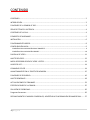 2
2
-
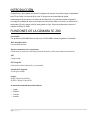 3
3
-
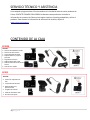 4
4
-
 5
5
-
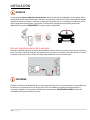 6
6
-
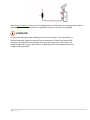 7
7
-
 8
8
-
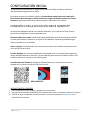 9
9
-
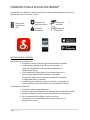 10
10
-
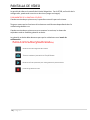 11
11
-
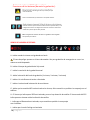 12
12
-
 13
13
-
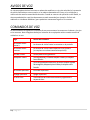 14
14
-
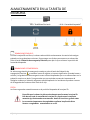 15
15
-
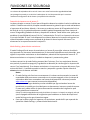 16
16
-
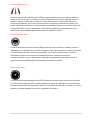 17
17
-
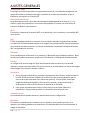 18
18
-
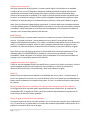 19
19
-
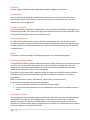 20
20
-
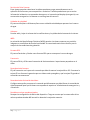 21
21
-
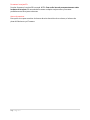 22
22
-
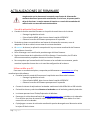 23
23
-
 24
24
-
 25
25
-
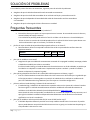 26
26
-
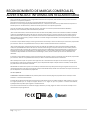 27
27
Cobra Electronics SC 200D El manual del propietario
- Tipo
- El manual del propietario
- Este manual también es adecuado para
Artículos relacionados
-
Cobra Electronics SC 201 El manual del propietario
-
Cobra Electronics SC 100 El manual del propietario
-
Cobra Electronics SC 201 El manual del propietario
-
Cobra Electronics CDR 895 D El manual del propietario
-
Cobra Electronics IP 200 El manual del propietario
-
Cobra Electronics CDR 855 BT El manual del propietario
-
Cobra Electronics SC 200 El manual del propietario
Otros documentos
-
HP F505g Manual de usuario
-
HP f520g Car Camcorder Manual de usuario
-
Cobra SC 100 El manual del propietario
-
Kenwood DRV-330 El manual del propietario
-
Garmin Dash Cam 56 Manual de usuario
-
Garmin Drive 61 Manual de usuario
-
Garmin RV 785 & Traffic (RV 785 MT-S) Manual de usuario
-
Cobra SC 200D El manual del propietario
-
Garmin RV 700 Manual de usuario
-
Philips ADR81BLX1 Product Datasheet